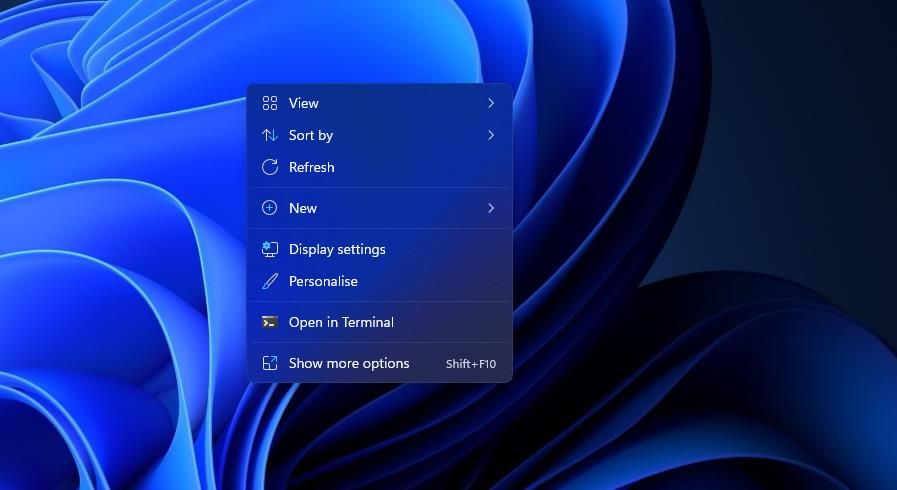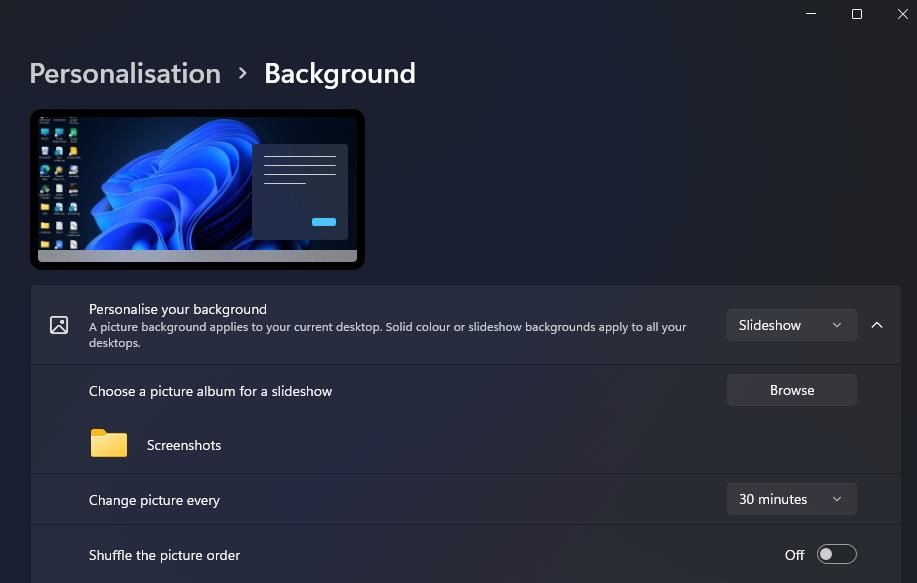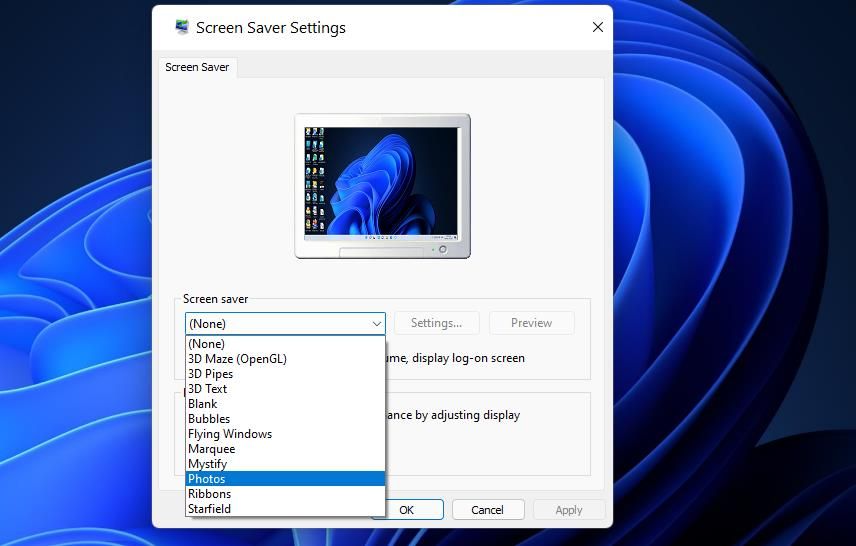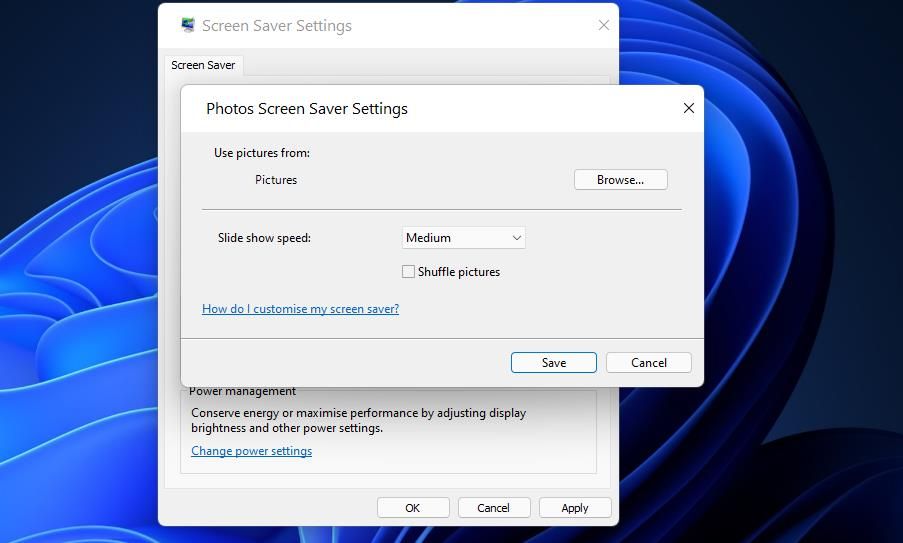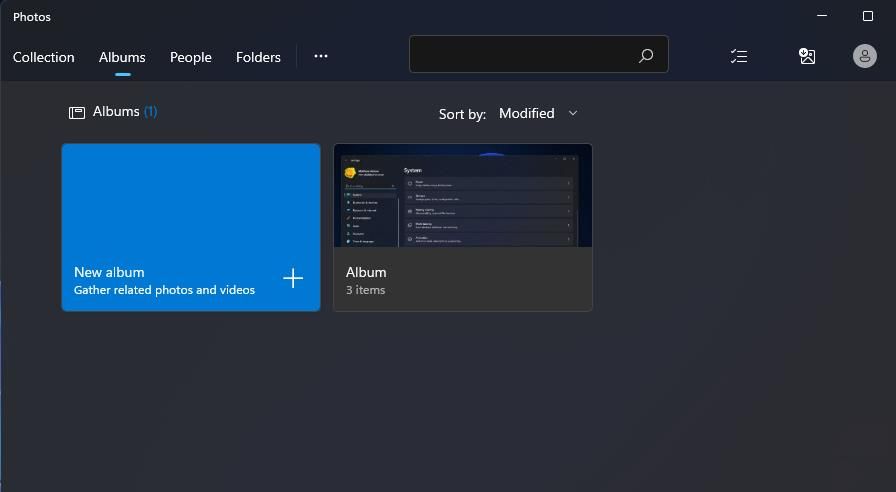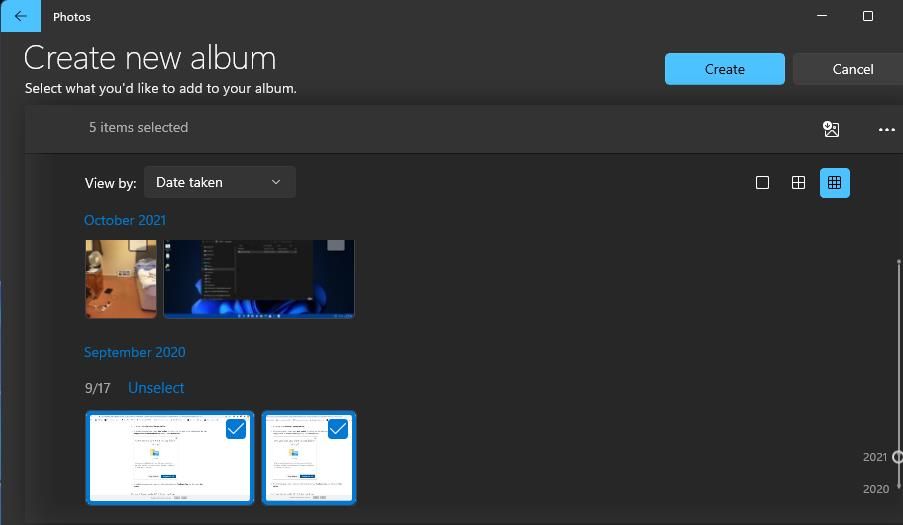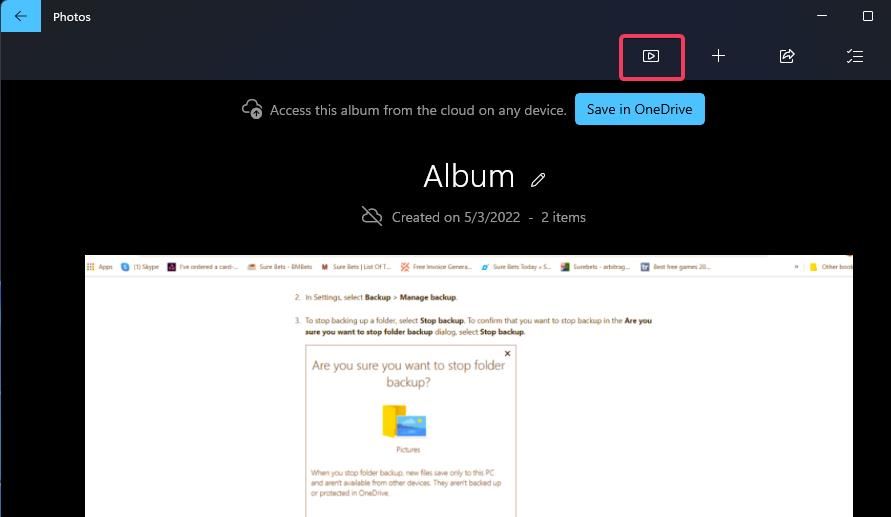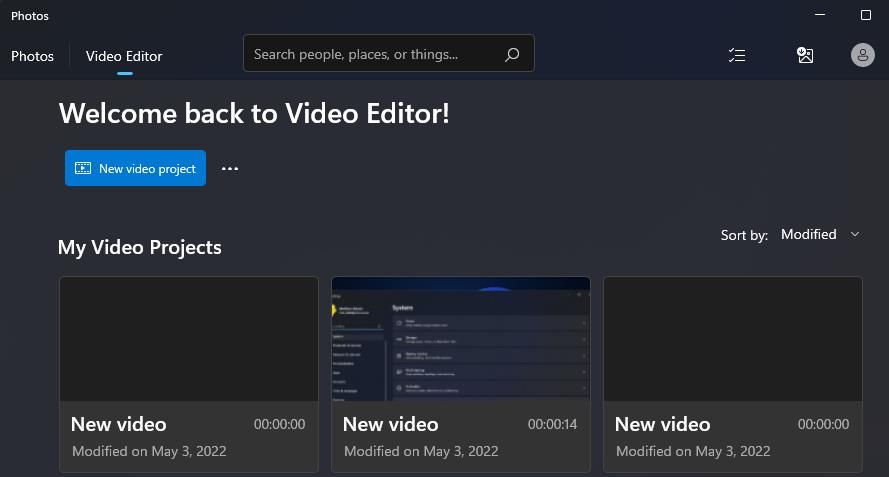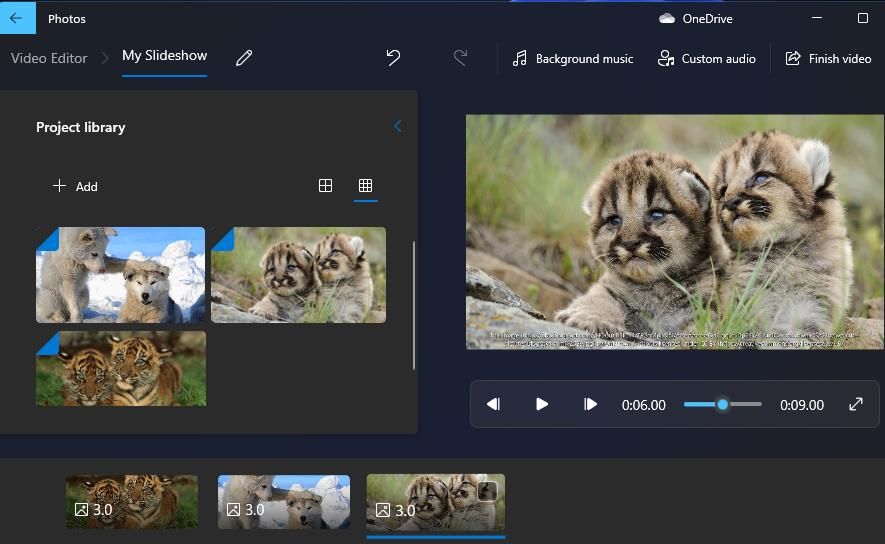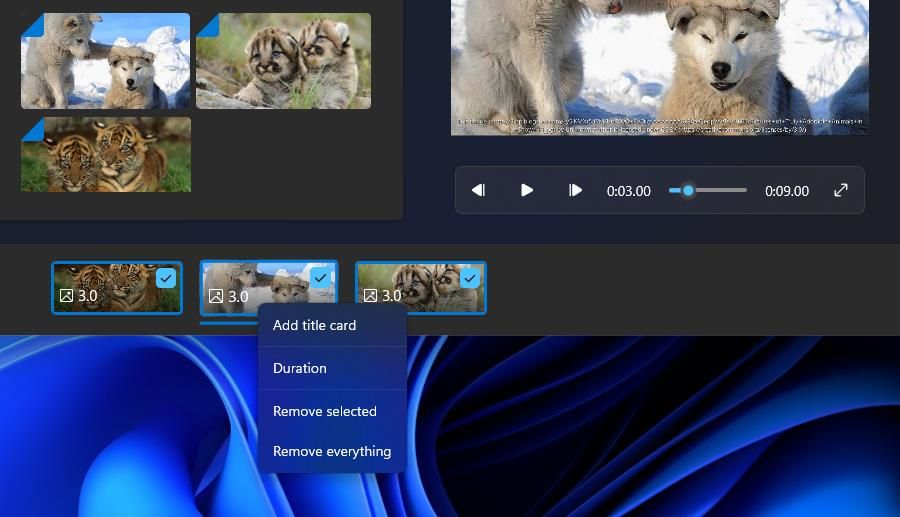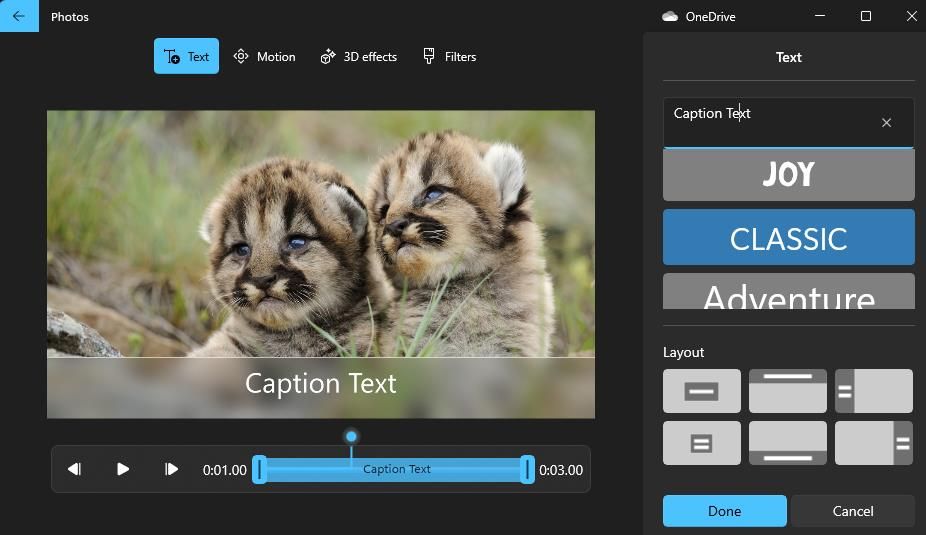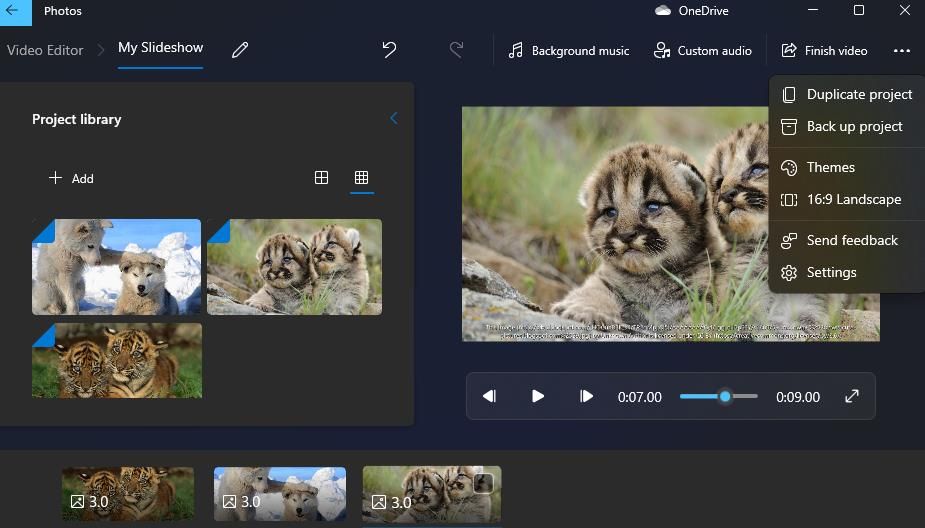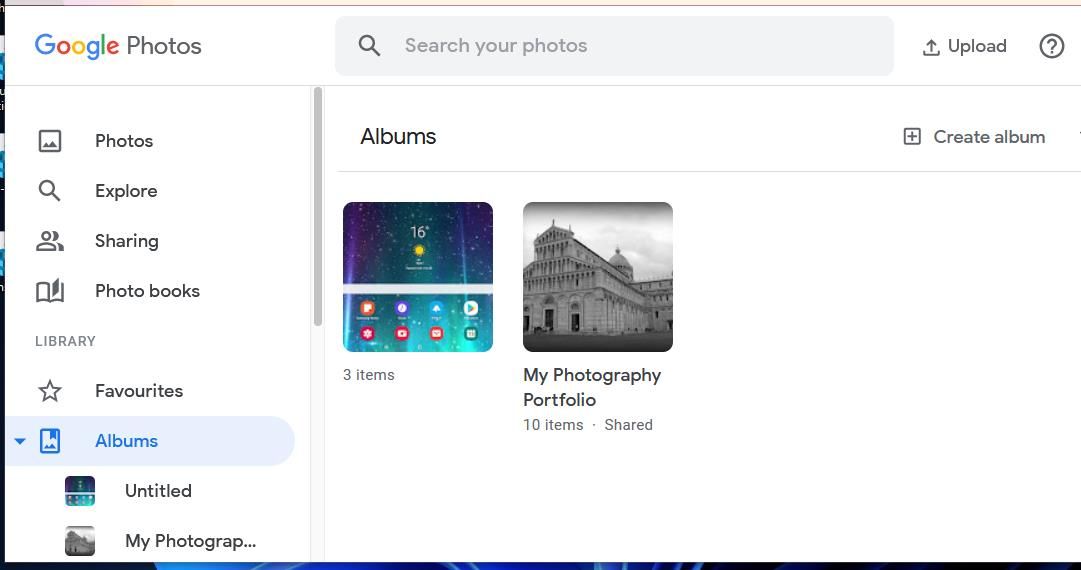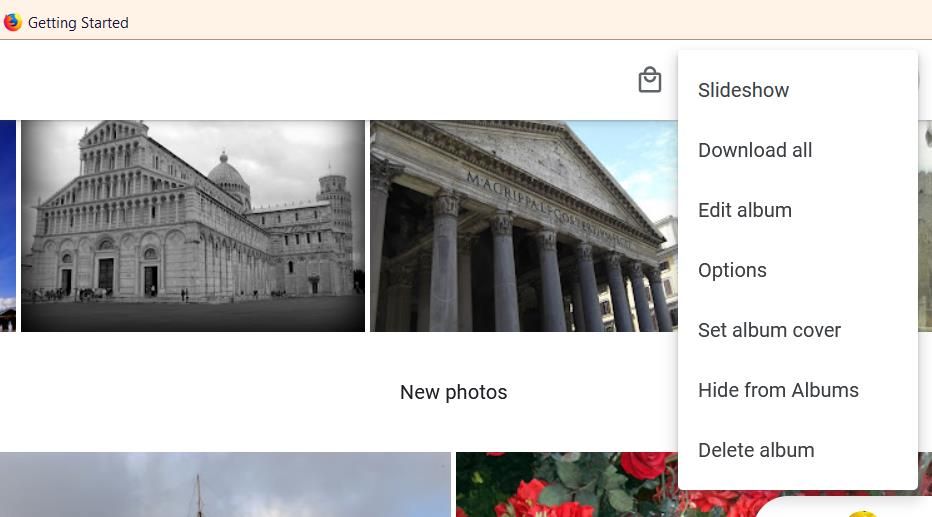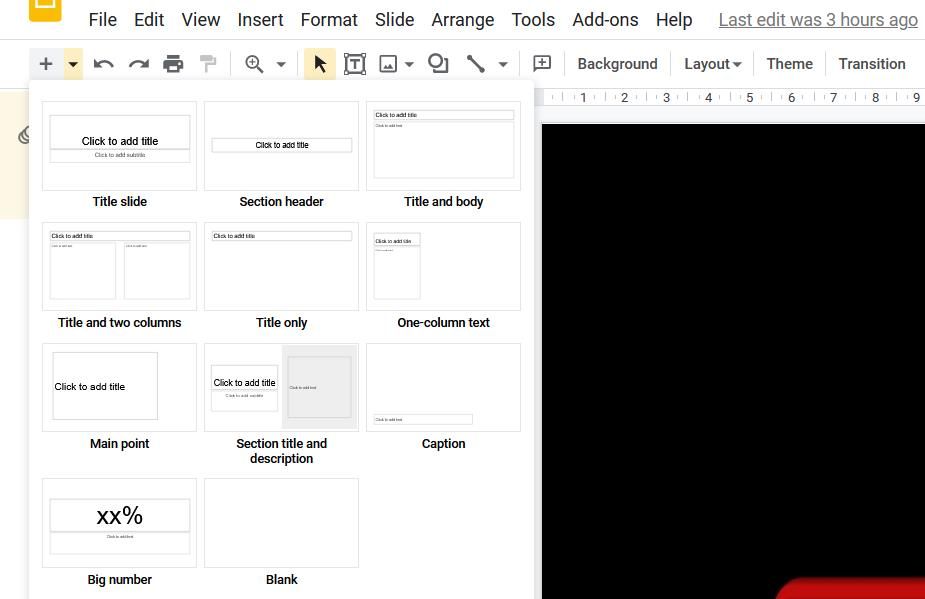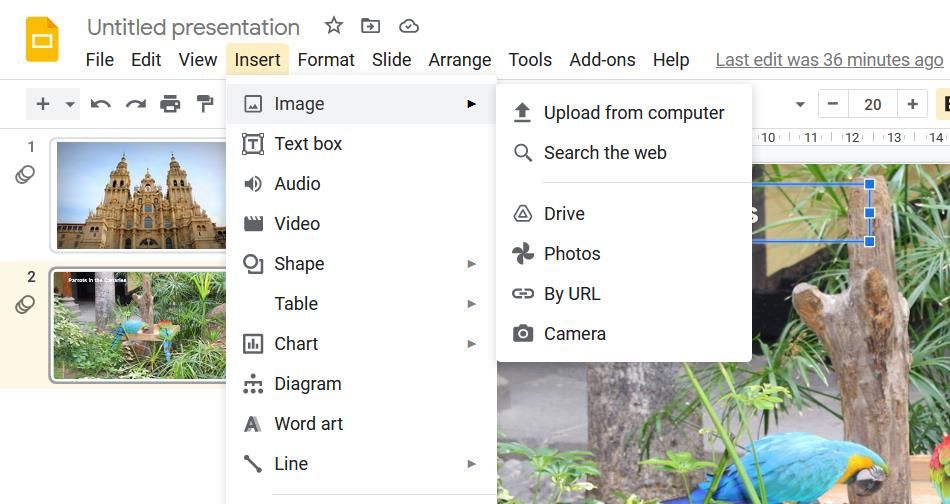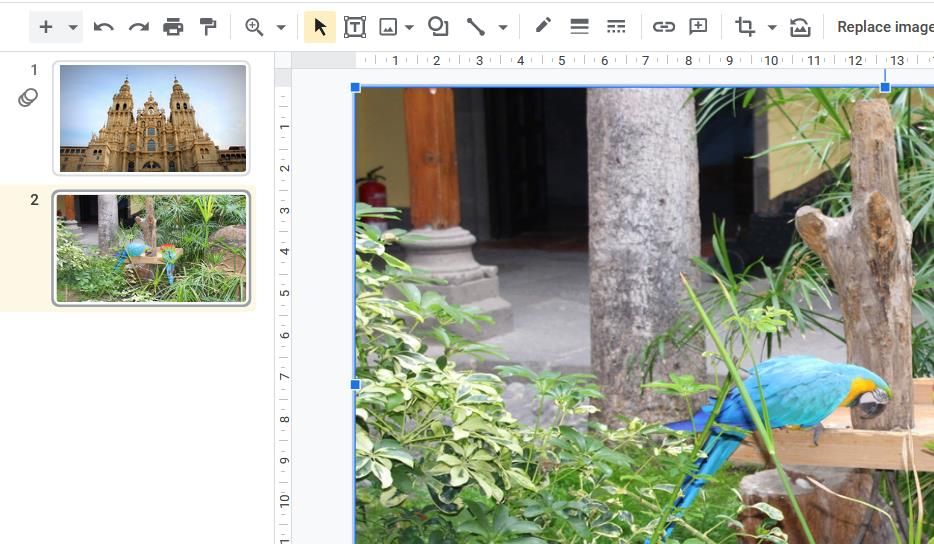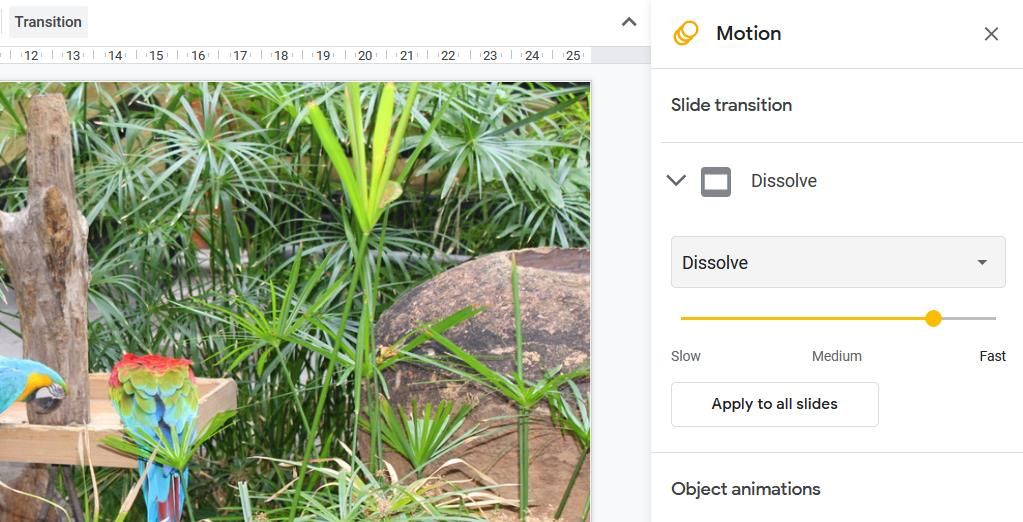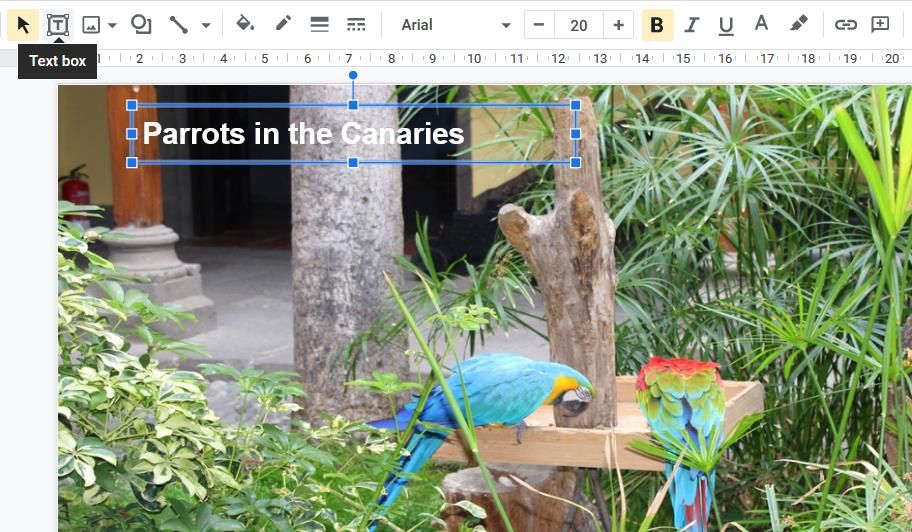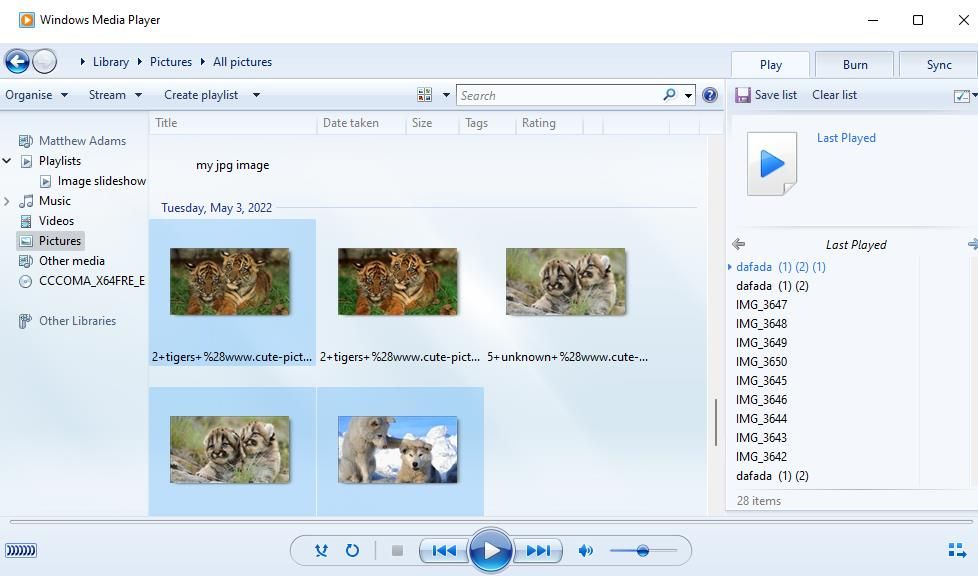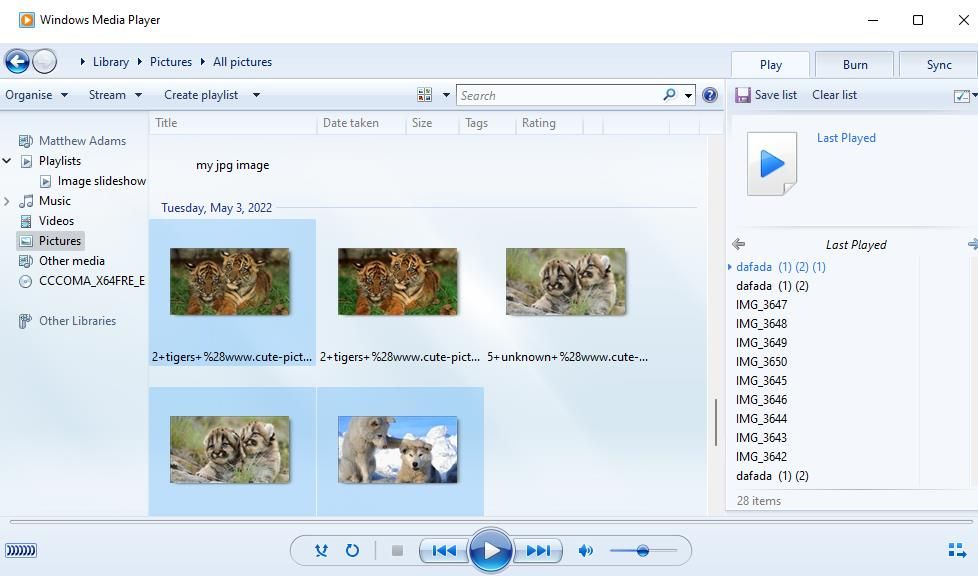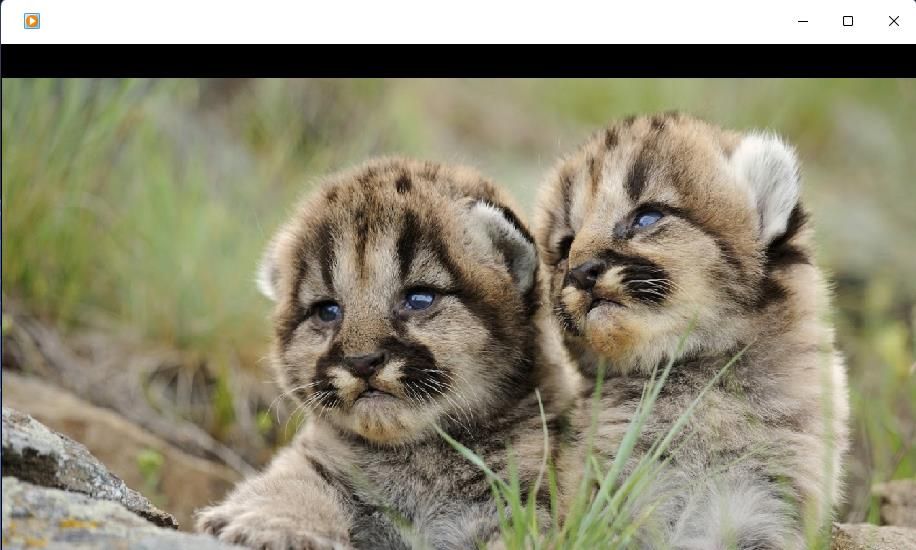あなたのような読者が、MUOを支えています。当サイトのリンクを使って購入された場合、アフィリエイト報酬を得ることがあります。続きを読む
スライドショーの設定は、お気に入りの写真のコレクションを披露するのに最適な方法です。サードパーティーのソフトウェアパッケージには、画像プレゼンテーションを設定できるものがたくさんあります。
しかし、Windows 11には、基本的なスライドショーを設定するための機能やアプリがすでに組み込まれているため、それらの追加アプリをインストールする必要はないのです。ここでは、追加のデスクトップソフトウェアなしでWindows 11で写真のスライドショーをセットアップする6つの方法を紹介します。
1.デスクトップスライドショーを設定する方法
Windows 11には、デスクトップにスライドショーを設定できる機能が搭載されています。この機能を有効にすると、選択したフォルダー内の画像を指定した時間だけデスクトップに表示します。比較的基本的なスライドショー機能ですが、お気に入りの写真をデスクトップ上に表示させることができます。ここでは、Windows 11でデスクトップ画像のスライドショーを設定する方法を説明します:
デスクトップ上の任意の場所をマウスの右ボタンでクリックし、「パーソナライズ」を選択します。 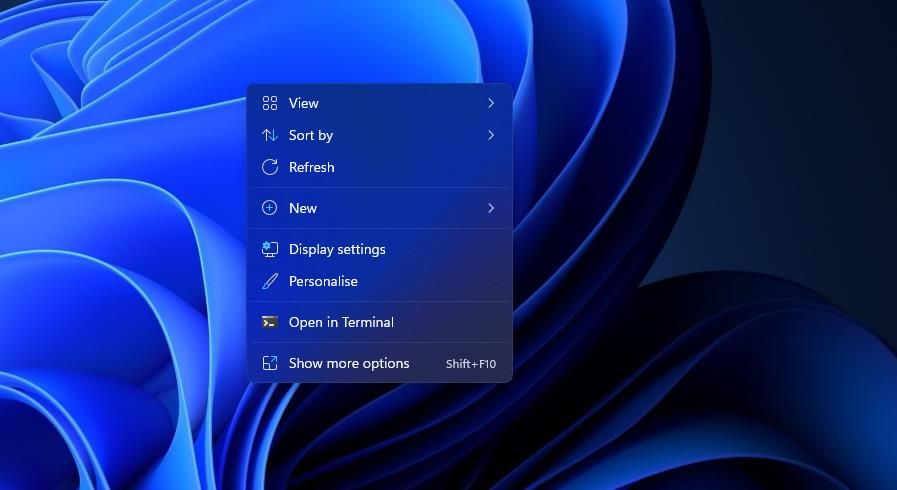 設定]の[背景]を選択します。
背景をカスタマイズ」をダブルクリックして、その設定を展開します。
背景のカスタマイズ」ドロップダウンメニューから「スライドショー」オプションを選択します。
設定]の[背景]を選択します。
背景をカスタマイズ」をダブルクリックして、その設定を展開します。
背景のカスタマイズ」ドロップダウンメニューから「スライドショー」オプションを選択します。 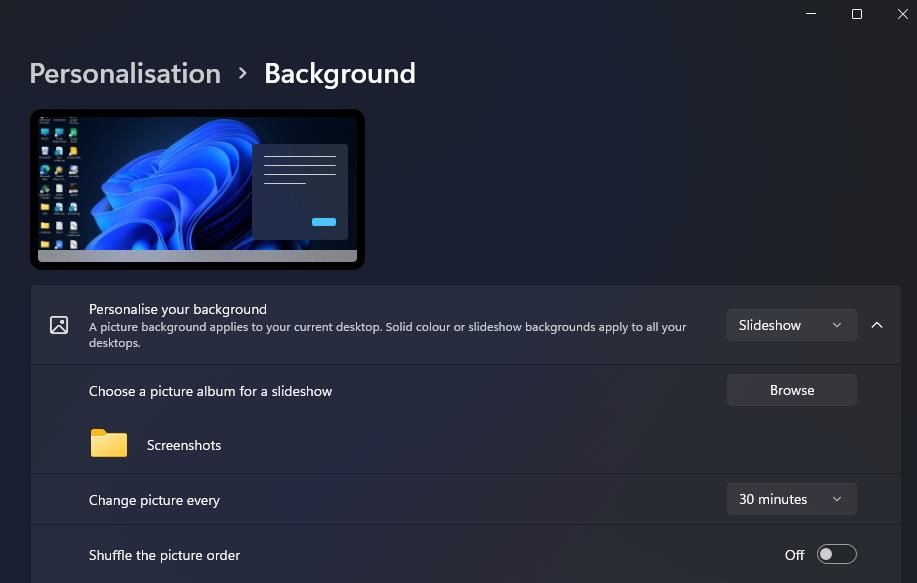 参照]をクリックして、スライドショーに使用する写真が含まれるフォルダを選択します。
このフォルダを選択する」オプションを選択します。
次に、[Change picture every]ドロップダウンメニューで、画像の表示期間を選択します。
参照]をクリックして、スライドショーに使用する写真が含まれるフォルダを選択します。
このフォルダを選択する」オプションを選択します。
次に、[Change picture every]ドロップダウンメニューで、画像の表示期間を選択します。
2.スクリーンセーバー・スライドショーの設定方法
デスクトップ アイコンが重ならないようにお気に入りの画像を表示したい場合は、代わりにスクリーンセーバーのフォト プレゼンテーションを設定します。そう、Windows 11にはスクリーンセーバーが搭載されているのです。スクリーンセーバーはもう意味がないという意見もありますが。
は、Windows 11でスクリーンセーバーのスライドショーを設定する方法です:
スタートメニュー'の検索テキストボックスに「スクリーンセーバー」と入力します。
検索結果で「スクリーンセーバーを変更」をクリックします。
下に表示されるドロップダウンメニューから「写真」を選択します。 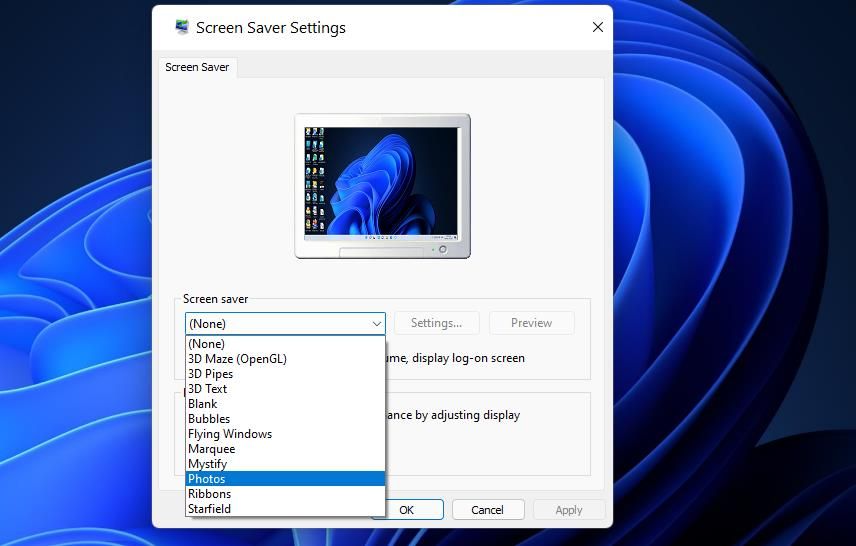 Wait(待機)オプションを調整して、スクリーンセーバーが表示されるまでの時間を設定します。
設定ボタンを押すと、さらにオプションが表示されます。
Wait(待機)オプションを調整して、スクリーンセーバーが表示されるまでの時間を設定します。
設定ボタンを押すと、さらにオプションが表示されます。 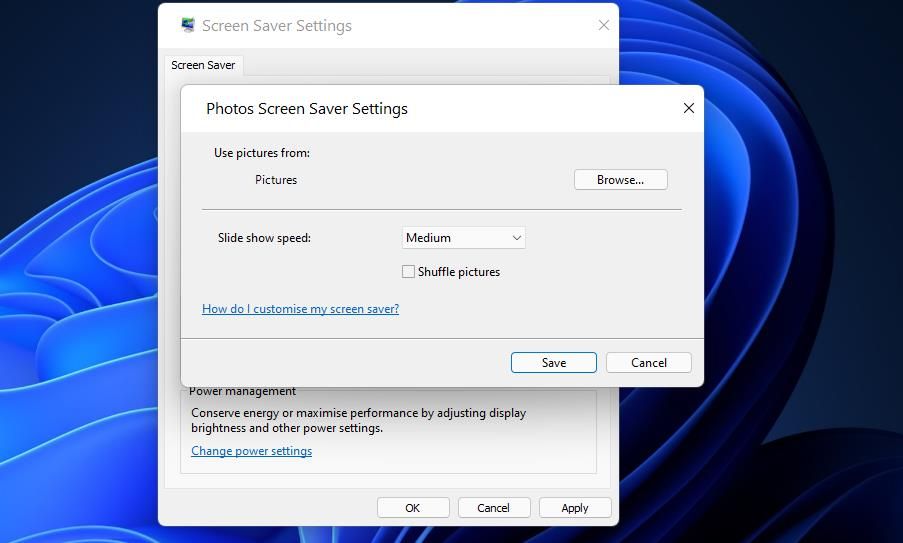 写真を選択するための「参照」ボタンをクリックします。
スライドショーで表示したい写真が含まれるフォルダを選択し、「OK」をクリックして確定します。
スライドショーの速度のドロップダウンメニューで、オプションを選択します。
保存と適用オプションをクリックします。
写真を選択するための「参照」ボタンをクリックします。
スライドショーで表示したい写真が含まれるフォルダを選択し、「OK」をクリックして確定します。
スライドショーの速度のドロップダウンメニューで、オプションを選択します。
保存と適用オプションをクリックします。
3.写真アプリでスライドショーを設定する方法
写真は、Windows 11のデフォルトの画像ビューアおよび写真編集アプリです。このアプリには、画像をまとめて表示するために選択できる「スライドショー」オプションがあります。そのオプションを使って写真でスライドショーを表示するには、次のようにします:
Windows 11のスタートメニューにピン留めされている「写真」アプリをクリックします。
アルバム]タブを選択します。 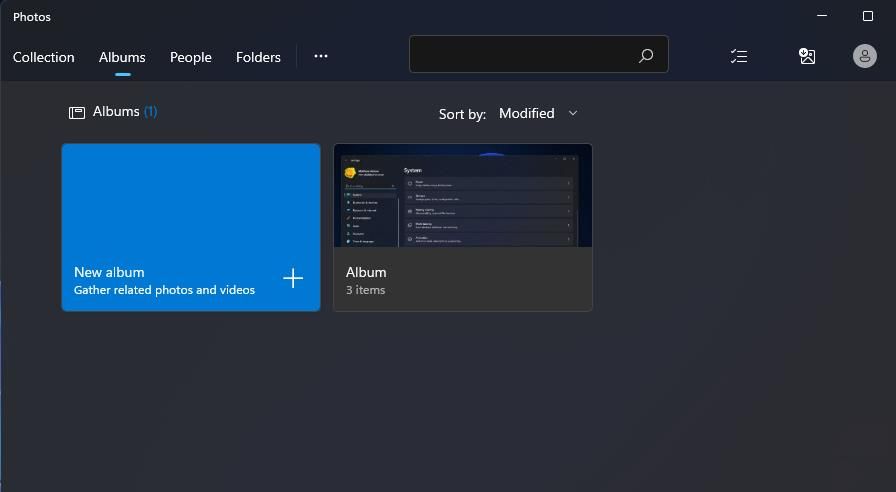 新規アルバム] をクリックして、スライドショーに含める画像を「写真」内で選択します。写真」アプリ内にない画像を選択するには、「インポート」>「フォルダから」オプションをクリックすることができます。
作成ボタンを押すと、アルバムがセットアップされます。
新規アルバム] をクリックして、スライドショーに含める画像を「写真」内で選択します。写真」アプリ内にない画像を選択するには、「インポート」>「フォルダから」オプションをクリックすることができます。
作成ボタンを押すと、アルバムがセットアップされます。 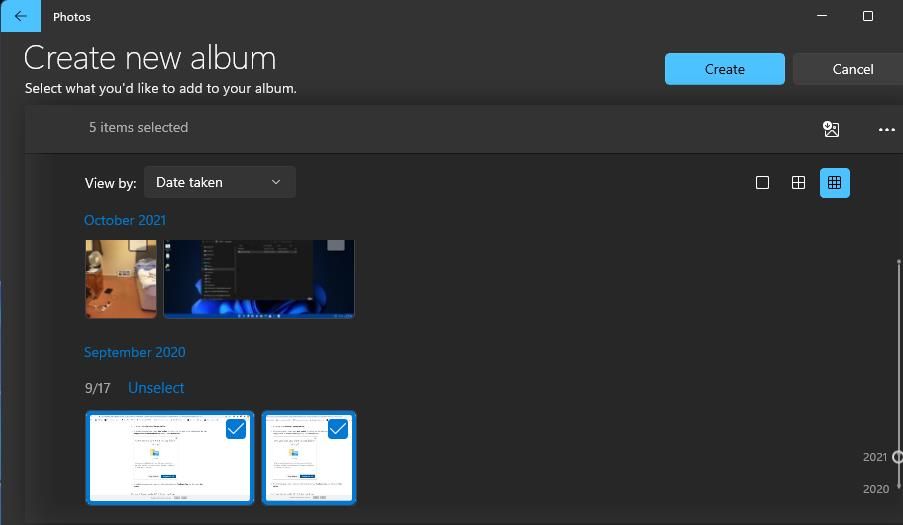 写真で先ほど設定したアルバムを選択します。
スライドショー」ボタンをクリックすると、フォトプレゼンテーションが表示されます。
写真で先ほど設定したアルバムを選択します。
スライドショー」ボタンをクリックすると、フォトプレゼンテーションが表示されます。 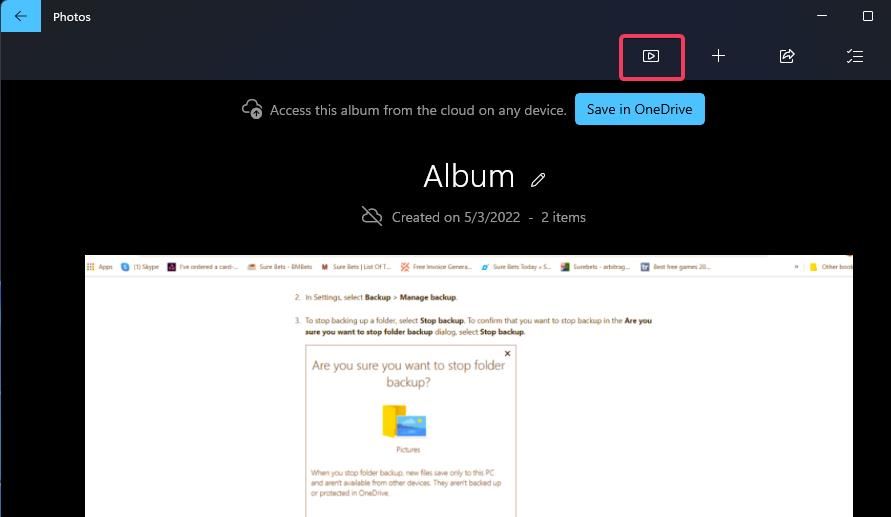
4.ビデオエディターでスライドショーを設定する方法
ビデオエディターは、「写真」を拡張したようなアプリです。そのアプリは、ユーザーが異なるテーマやバックグラウンドミュージックで写真ビデオのスライドショーを設定することができます。ここでは、ビデオエディタでお気に入りのスナップショットのスライドショークリップを作成するための手順を説明します:
Windows11のスタートメニューの検索ボックス内をクリックします。
検索ユーティリティに「Video Editor」と入力します。
Video Editorを選択し、Photosのそのタブを開きます。
新しいビデオプロジェクトボタンを押します。 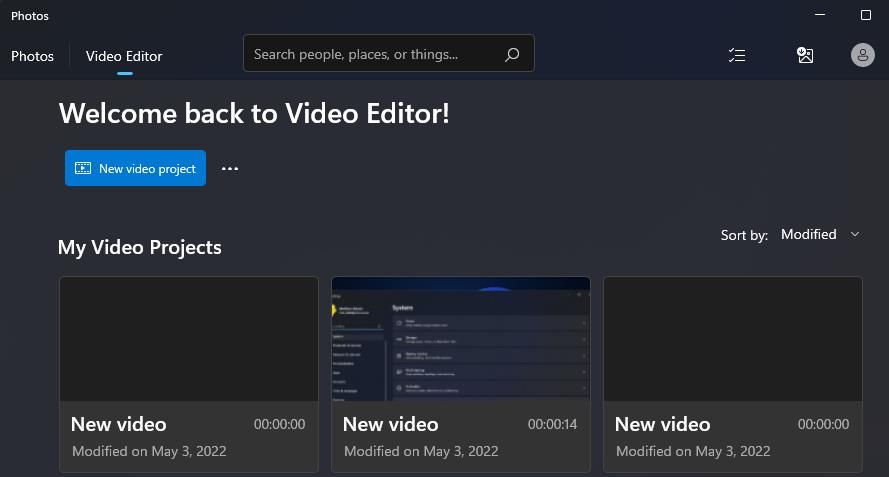 クリップのタイトルを入力し、[OK] オプションをクリックします。
追加> このPCから」をクリックして、スライドショーに使用する画像をいくつか選択します。次に、「開く」を選択して追加します。
プロジェクトライブラリから画像のサムネイルを「マイスライドショー」タブの下にあるスライドにドラッグします。
クリップのタイトルを入力し、[OK] オプションをクリックします。
追加> このPCから」をクリックして、スライドショーに使用する画像をいくつか選択します。次に、「開く」を選択して追加します。
プロジェクトライブラリから画像のサムネイルを「マイスライドショー」タブの下にあるスライドにドラッグします。 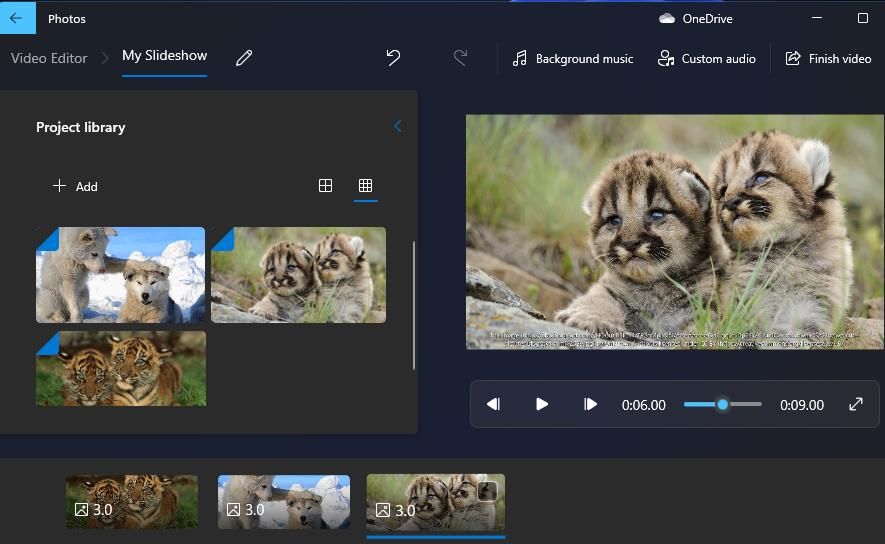 全てのスライド'にチェックを入れ、1つを右クリックして「期間」を選択します。次に、スライドショーが変化する前にすべての画像を表示する時間を設定するための値を入力します。
全てのスライド'にチェックを入れ、1つを右クリックして「期間」を選択します。次に、スライドショーが変化する前にすべての画像を表示する時間を設定するための値を入力します。 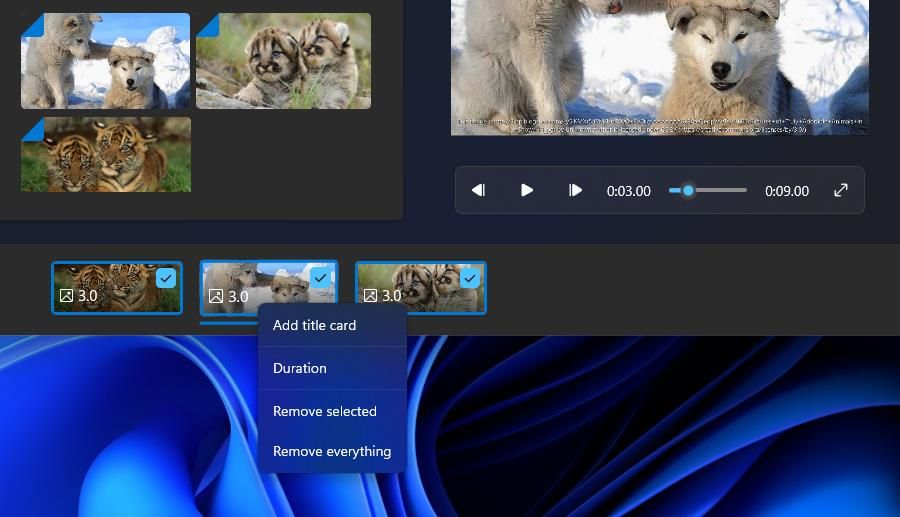 特定の画像を右クリックして、「編集>テキスト」オプションを選択すると、キャプションを追加できます。テキストボックスにキャプションを入力し、フォントを選択して、[完了]をクリックします。
特定の画像を右クリックして、「編集>テキスト」オプションを選択すると、キャプションを追加できます。テキストボックスにキャプションを入力し、フォントを選択して、[完了]をクリックします。 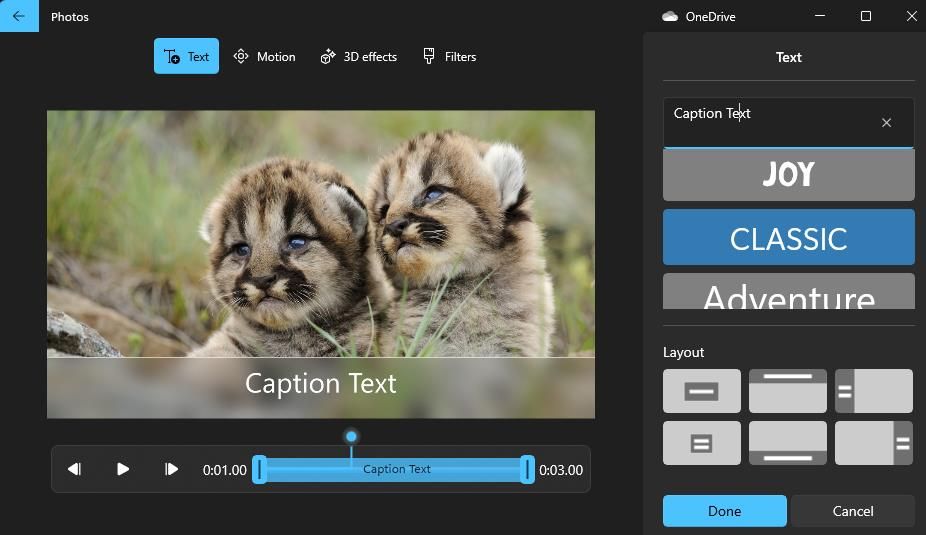 サウンドを追加するには、「BGM」オプションをクリックします。次に、オーディオスキームを選択し、完了ボタンを押します。
ビデオエディターの右上にある三点ボタンをクリックし、「テーマ」を選択します。スライドショーに設定するテーマを選択し、「完了」をクリックします。
サウンドを追加するには、「BGM」オプションをクリックします。次に、オーディオスキームを選択し、完了ボタンを押します。
ビデオエディターの右上にある三点ボタンをクリックし、「テーマ」を選択します。スライドショーに設定するテーマを選択し、「完了」をクリックします。 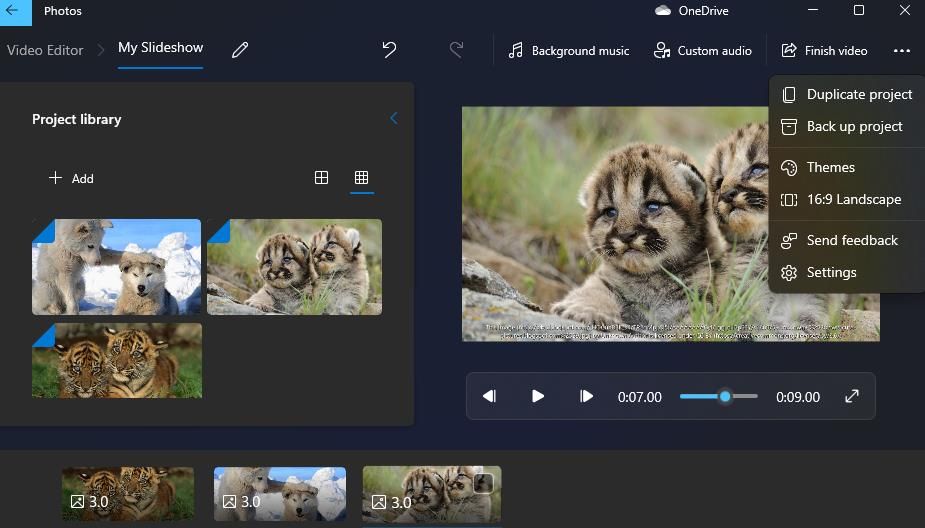 ビデオ終了ボタンを押す。
ビデオ品質のドロップダウンメニューでオプションを選択し、エクスポートオプションをクリックします。
ビデオ終了ボタンを押す。
ビデオ品質のドロップダウンメニューでオプションを選択し、エクスポートオプションをクリックします。
5.Googleフォトでスライドショーを設定する方法
Googleフォトは、Windows11のEdgeブラウザで利用できる画像を保存するためのクラウドストレージです。Googleアカウントをお持ちの方であれば、どなたでもスナップショットを保存することができます。まだアカウントをお持ちでない方は、Googleアカウントヘルプのページに従ってアカウントを設定してください。その後、以下の手順でGoogleフォトにスライドショーを設定してください:
Edgeまたは他のブラウザでGoogleフォトを開きます。
まだ画像が保存されていない場合は、Googleフォトの「コンピュータをアップロードする」をクリックします。Ctrlキーを押しながら写真を選択し、「開く」オプションをクリックします。
Googleフォトの左側にある「アルバム」を選択します。
アルバムを作成するオプションをクリックします。 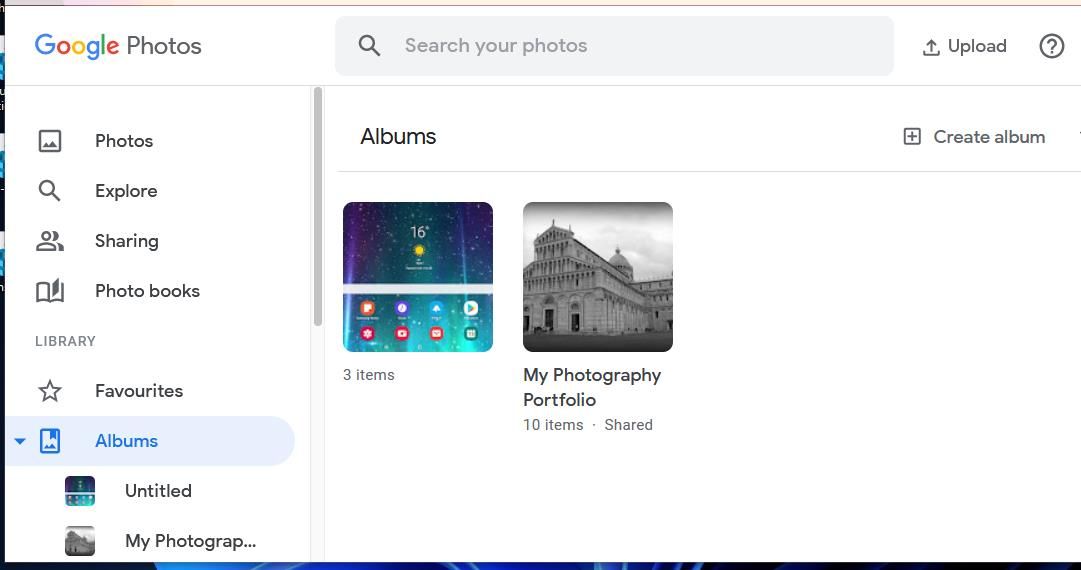 アルバムのタイトルを入力し、写真を追加するボタンを押す。
写真をいくつか選び、完了ボタンを押す。
Googleフォトで新しいアルバムを選択します。
その他のオプション(3点)」ボタンをクリックして、「スライドショー」を選択します。
アルバムのタイトルを入力し、写真を追加するボタンを押す。
写真をいくつか選び、完了ボタンを押す。
Googleフォトで新しいアルバムを選択します。
その他のオプション(3点)」ボタンをクリックして、「スライドショー」を選択します。 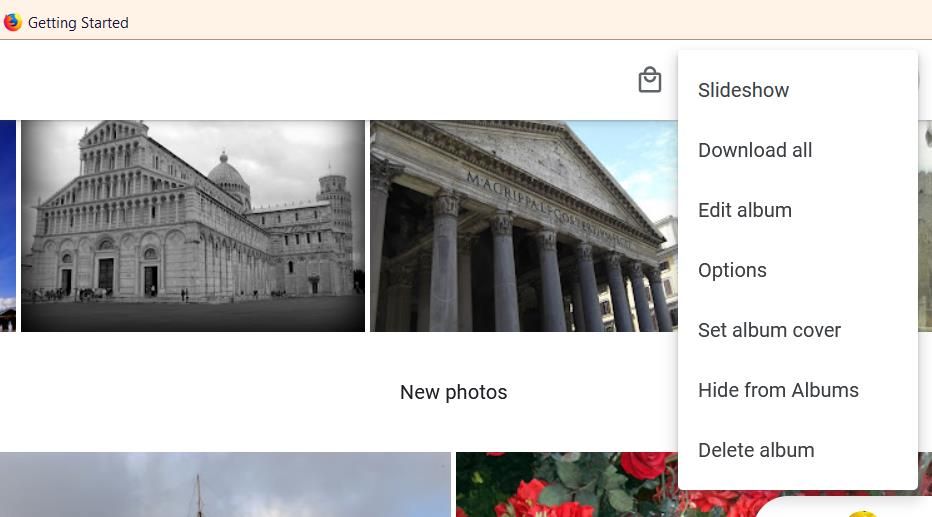 アルバムのスライドショーがフルスクリーンモードで再生されます。左と右の矢印をクリックして、画像をフリックしてください。
アルバムのスライドショーがフルスクリーンモードで再生されます。左と右の矢印をクリックして、画像をフリックしてください。
6.Googleスライドでスライドショーをセットアップする方法
Slidesは、Googleアカウントで利用できるG Suiteのプレゼンテーション用ウェブアプリです。このアプリには、Googleフォトとは異なるレイアウト、トランジション効果、アニメーション、キャプションを備えた写真のスライドショーを設定するための、より広範なオプションが含まれています。以下は、Slidesで基本的な画像スライドショーを設定する手順です:
Google Slidesのホームページを開きます。
Go to Slides」ボタンをクリックします。
次に、「空白のプレゼンテーション」オプションを選択します。
無題のプレゼンテーション]ボックスにタイトルを入力します。
新しいスライド]ボタンの小さな下矢印をクリックします。 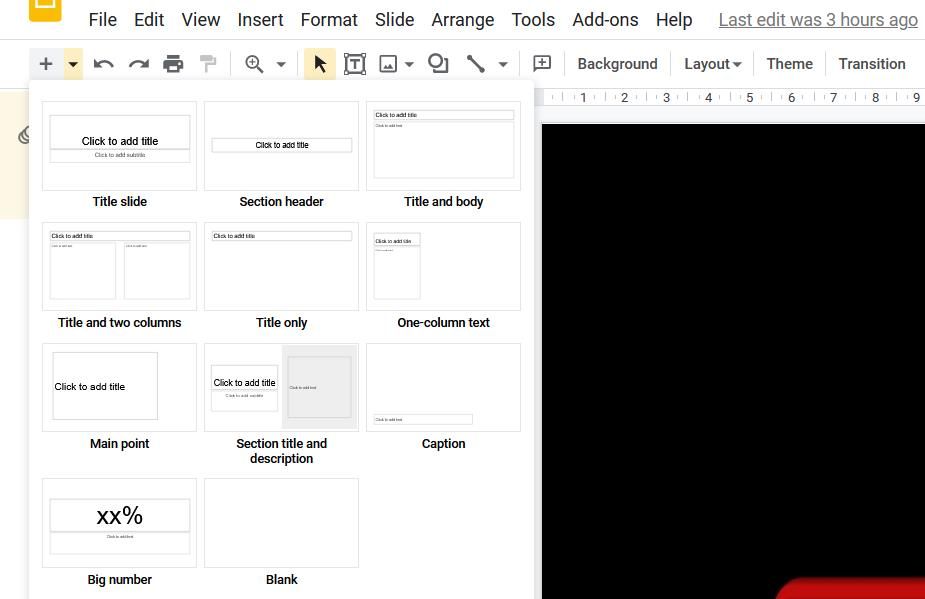 空のスライドを追加するには、「空白」を選択します。
ステップ5と6を繰り返して、写真のスライドショーに必要な枚数だけスライドを追加します。
次に、画像を追加する空白のスライドを選択し、[挿入]をクリックします。
メニューから「画像>コンピュータからアップロード」を選択します。
空のスライドを追加するには、「空白」を選択します。
ステップ5と6を繰り返して、写真のスライドショーに必要な枚数だけスライドを追加します。
次に、画像を追加する空白のスライドを選択し、[挿入]をクリックします。
メニューから「画像>コンピュータからアップロード」を選択します。 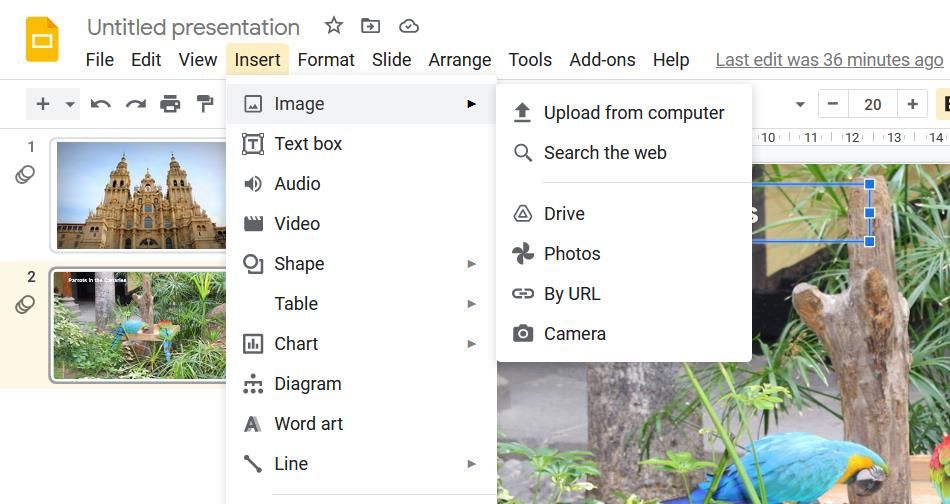 スライドに追加したい写真を選び、「開く」オプションを選択します。
画像の枠をカーソルでドラッグして、スライド全体を埋め尽くすようにサイズを変更します。
スライドに追加したい写真を選び、「開く」オプションを選択します。
画像の枠をカーソルでドラッグして、スライド全体を埋め尽くすようにサイズを変更します。 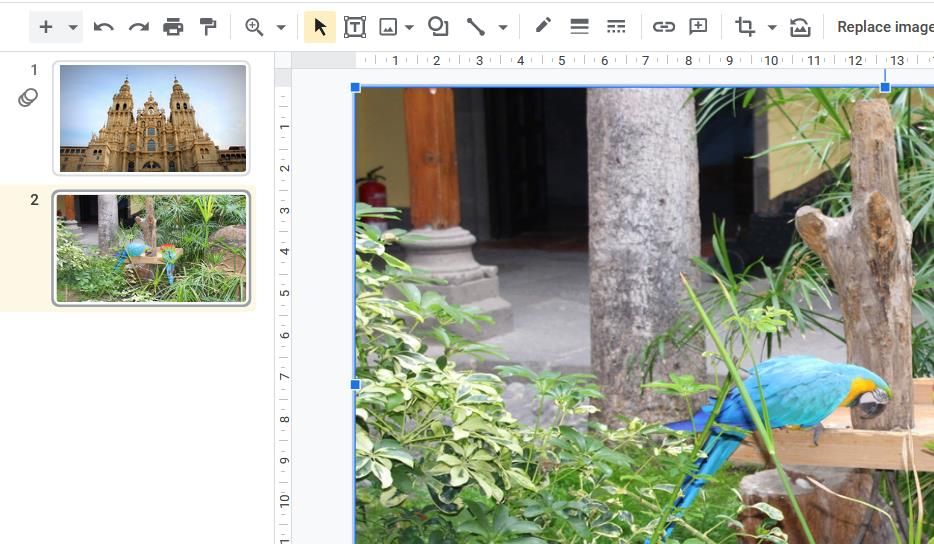 ステップ6から9を繰り返して、スライドショー内のすべての空白のスライドに写真を追加します。
スライドショーのトランジション効果を追加するには、「トランジション」ボタンをクリックします。次に、ドロップダウンメニューでトランジションを選択し、「すべてのスライドに適用」オプションを選択します。
ステップ6から9を繰り返して、スライドショー内のすべての空白のスライドに写真を追加します。
スライドショーのトランジション効果を追加するには、「トランジション」ボタンをクリックします。次に、ドロップダウンメニューでトランジションを選択し、「すべてのスライドに適用」オプションを選択します。 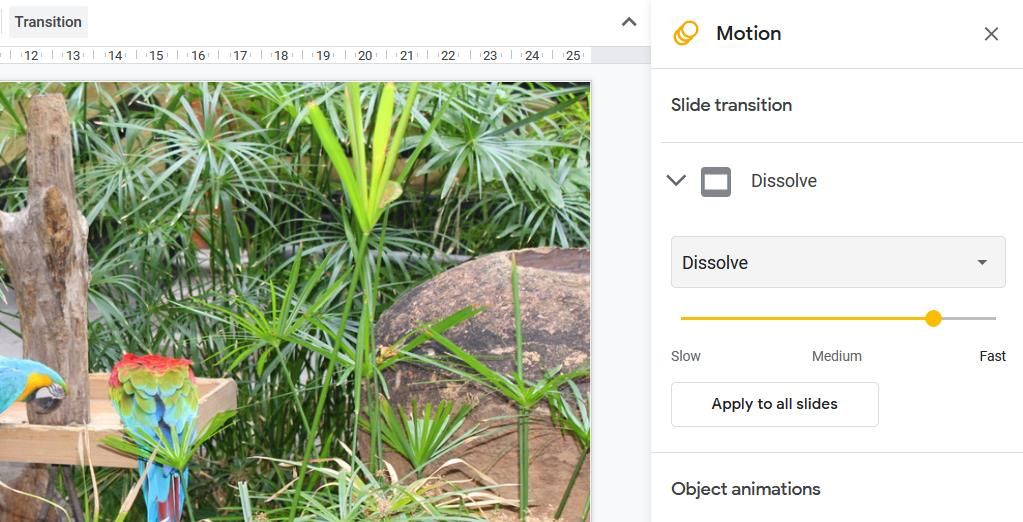 テキストボックスオプションをクリックすると、スライドにキャプションを追加することもできます。ボックスをスライドの下部または上部に配置し、その中に写真の説明を入力します。
テキストボックスオプションをクリックすると、スライドにキャプションを追加することもできます。ボックスをスライドの下部または上部に配置し、その中に写真の説明を入力します。 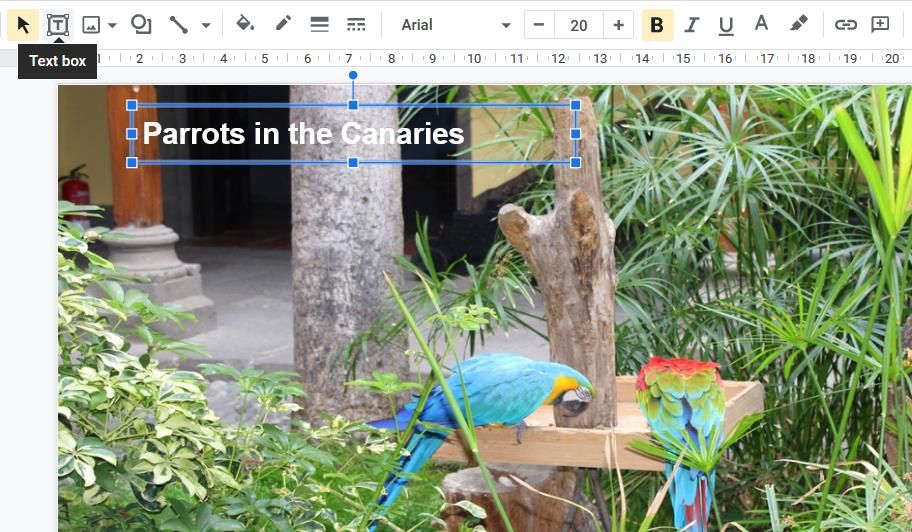 プレゼンテーションを表示するには、「スライドショー」ボタンをクリックします。
プレゼンテーションは自動的にSlides内に保存されます。しかし、あなたはファイル>ダウンロードをクリックし、Microsoft PowerPoint(または代替)ファイル形式を選択することにより、ハードドライブにそれを保存することができます。
プレゼンテーションを表示するには、「スライドショー」ボタンをクリックします。
プレゼンテーションは自動的にSlides内に保存されます。しかし、あなたはファイル>ダウンロードをクリックし、Microsoft PowerPoint(または代替)ファイル形式を選択することにより、ハードドライブにそれを保存することができます。
スライドは、より多くのオーディオ、フォーマット、テキスト、形状、および利用可能なテーマオプションを持っています。また、異なるレイアウトオプションを選択することにより、単一のスライドに複数の画像を含めることができます。Google Slidesでプレゼンテーションを作成する方法のガイドでは、このウェブアプリを利用するためのより詳細なガイドラインを提供しています。
7.Windows Media Playerでスライドショーを設定する方法
Windows Media Playerは、音楽や動画の再生、画像の閲覧が可能な古いソフトウェアです。このソフトは今でもWindows11に付属しており、WMPがユーザーフォルダ内の写真をカタログ化するので、基本的な画像スライドショーを作成することができます。ここでは、Windows Media Playerで画像のスライドショーを作成する方法を紹介します:
まず、ユーザーピクチャーフォルダにスライドショーで使用したい写真が含まれていることを確認します。ファイルエクスプローラーで写真をドラッグ&ドロップすることで、ユーザーピクチャーフォルダに写真を移動することができます。
スタートメニューの検索ボックスに「Windows Media Player」と入力します。
Windows Media Player を選択すると、そのソフトのウィンドウが表示されます。
プレイリストの作成」ボタンをクリックします。
プレイリストテキストボックスに「Image Slideshow」と入力します。
次にプレイリストの横にある小さな矢印をクリックして、そのカテゴリを拡張します。
Windows Media Playerウィンドウの左側にある「写真」をクリックします。
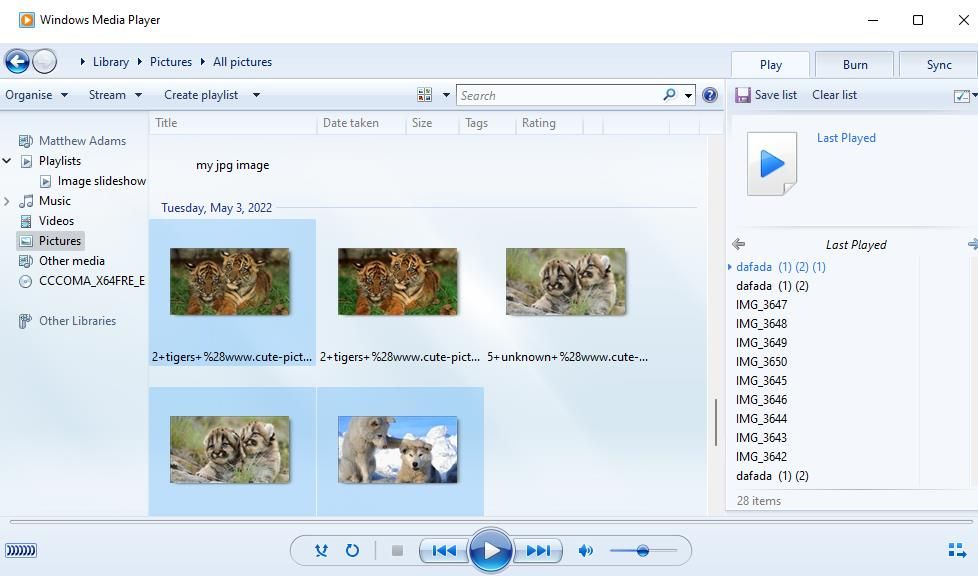 Ctrlキーを押しながら、スライドショーに含める写真を選択します。
次に、マウスの左ボタンを押したまま、選択した画像をWindows Media Playerのサイドバーにあるプレイリストのタイトルにドラッグします。
追加]ツールチップが表示されたらマウスの左ボタンを離します。
Ctrlキーを押しながら、スライドショーに含める写真を選択します。
次に、マウスの左ボタンを押したまま、選択した画像をWindows Media Playerのサイドバーにあるプレイリストのタイトルにドラッグします。
追加]ツールチップが表示されたらマウスの左ボタンを離します。
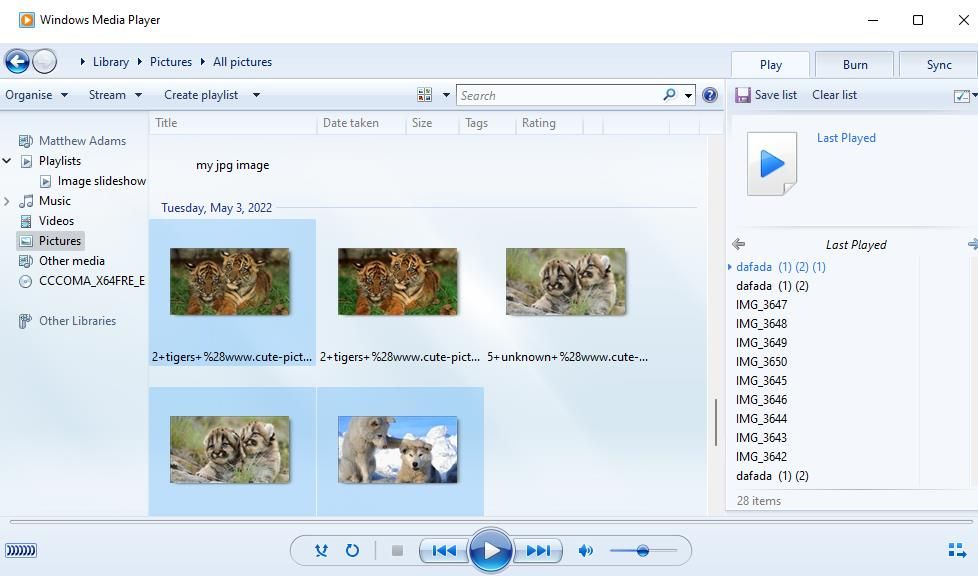
ここで、Windows Media Playerで、追加した写真ファイルを含む「画像スライドショー」のプレイリストを選択します’。再生ボタンをクリックすると、スライドショーが開始されます。WindowsMediaPlayerでは、約5秒間隔で画像が流れる基本的なスライドショーが再生されます。もし、WMPが自動的にスライドショーを表示しない場合は、「Switch to Now Playing」オプションをクリックしてください。
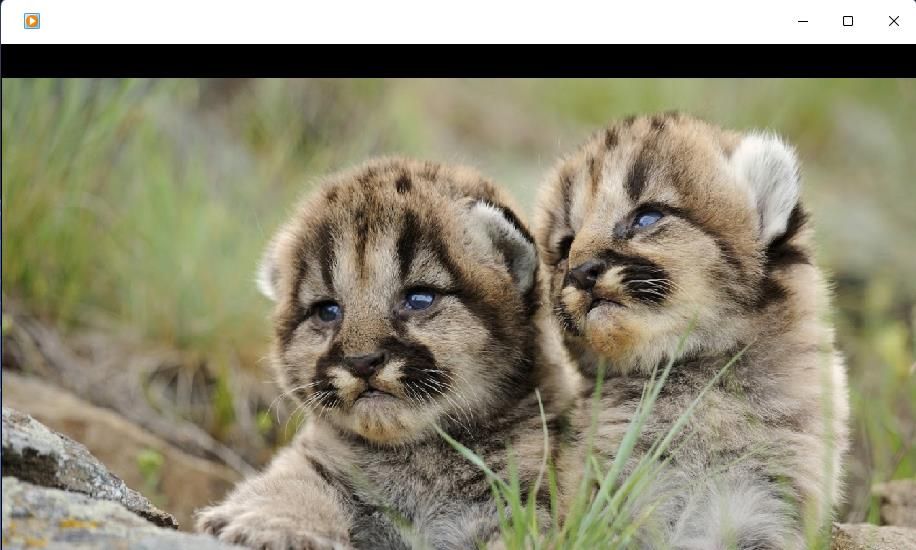
サードパーティ製フォトスライドショーソフトは必要か?
上記の方法でお気に入りの写真を見せることができるのであれば、Windows 11にサードパーティのスライドショー・ソフトウェアをインストールすることはほとんど必要ありません。Windows 11に内蔵されているデスクトップやスクリーンセーバーのスライドショー機能、Googleフォトは、基本的な画像コレクションを紹介するのには問題ありません。Video EditorやGoogle Sheetsを使えば、トランジション効果、BGM、音声ナレーション、テキストキャプションを組み込んだ、より高度な写真スライドショーを設定することができます。